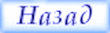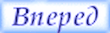|
|
|
Учебное пособие 1С. Управление торговлей§ 19. Классификатор группировки видов номенклатуры по общим признакамЕще один каталог, который необходимо заполнить перед заполнением справочника номенклатуры, — это классификатор видов номенклатуры. Он предназначен для объединения номенклатурных позиций по общим признакам учета: мебель, бытовая техника, возвратная тара, услуги и т. п. Для перехода в режим работы с данным классификатором нужно в панели навигации раздела Нормативно-справочная информация щелкнуть на ссылке Виды номенклатуры — в результате откроется содержимое классификатора (рис. 2.31).
Рис. 2.31. Классификатор видов номенклатуры Здесь представлен список введенных ранее видов номенклатуры. Для каждой позиции списка в соответствующих колонках показывается наименование вида номенклатуры, признак использования упаковок, признак использования дополнительных характеристик, набор свойств и тип номенклатуры. В классификаторе реализована возможность группировки видов номенклатуры по общим признакам. Например, виды номенклатуры Холодильники, Телевизоры и Кофеварки можно объединить в группу Бытовая техника, а виды номенклатуры Соки, Газированные напитки и Минеральная вода — в группу Безалкогольные напитки, и т. д. Если вы намерены задействовать механизм группировки видов номенклатуры, рекомендуется вначале сформировать список групп, а затем заполнять группы соответствующими позициями. Чтобы ввести в классификатор новую группу видов номенклатуры, нажмите в инструментальной панели кнопку Создать новую группу или выполните команду Все действия | Создать группу (эта команда вызывается также нажатием комбинации клавиш Ctrl + F9). В результате на экране откроется окно, изображенное на рис. 2.32.
Рис. 2.32. Ввод группы видов номенклатуры В данном окне в поле Наименование нужно с клавиатуры ввести произвольное название создаваемой группы. Поскольку в классификаторе реализовано иерархическое представление данных, вы можете помещать одну группу в другую. Выбор родительской группы осуществляется в поле Группа из числа созданных ранее групп видов номенклатуры. Завершается ввод группы нажатием кнопки Записать и закрыть. Чтобы ввести в справочник новый вид номенклатуры, нажмите в инструментальной панели кнопку Создать или воспользуйтесь командой Все действия | Создать, которая вызывается также нажатием клавиши Insert. В любом случае на экране откроется окно ввода вида номенклатуры, изображенное на рис. 2.33.
Рис. 2.33. Просмотр, ввод и редактирование данных о виде номенклатуры Первое, что нужно сделать в данном окне, — это с клавиатуры ввести название вида номенклатуры в поле Наименование. Если вы хотите отнести данный вид номенклатуры к какой-либо группе, то укажите ее в поле Группа (выбор значения осуществляется из списка сформированных ранее групп, который вызывается нажатием кнопки выбора). В поле Тип номенклатуры из раскрывающегося списка выбирается тип, к которому будут отнесены номенклатурные позиции данного вида. Возможен выбор одного из двух вариантов — Товар или Услуга. В поле Использование характеристик указывается вариант использования характеристик для номенклатурных позиций, относящихся к данному виду номенклатуры. Если данный режим используется, то учет будет вестись в разрезе характеристик. Из раскрывающегося списка выбирается одно из трех значений.
Если в поле Использование характеристик выбрано значение Использовать общие для вида номенклатуры, то с помощью ссылки Характеристики номенклатуры, которая расположена в левой части окна, можно перейти в режим формирования списка характеристик (рис. 2.34).
Рис. 2.34. Характеристики номенклатуры Чтобы ввести новую характеристику, нажмите в инструментальной панели данного окна кнопку Создать и в открывшемся окне с клавиатуры введите название характеристики. Например, для вида номенклатуры Обувь можно ввести характеристики, которые будут отражать размер обуви, цвет и материал изготовления. В этом случае для обуви черного цвета 41-го размера, изготовленной из натуральной кожи, можно ввести такую характеристику: 41, черный, натуральная кожа, и т. д. В поле Использование упаковок (см. рис. 2.33) из раскрывающегося списка выбирается вариант использования упаковок для номенклатурных позиций, относящихся к данному виду. Возможен выбор одного из трех вариантов.
Если в поле Использование упаковок выбрано значение Использовать общие для вида номенклатуры, то с помощью ссылки Упаковки номенклатуры, которая расположена в левой части окна, можно перейти в режим формирования списка упаковок (рис. 2.35).
Рис. 2.35. Упаковки номенклатуры В данном окне для каждой позиции списка отображается название упаковки, вид номенклатуры, единица измерения и коэффициент (количество номенклатурных позиций в одной упаковке). Чтобы ввести новую упаковку, нажмите клавишу Insert или кнопку Создать в инструментальной панели — в результате на экране откроется окно, которое показано на рис. 2.36.
Рис. 2.36. Добавление упаковки для вида номенклатуры В данном окне в поле Единица измерения нужно из раскрывающегося списка, содержимое которого формируется в справочнике единиц измерений (описание этого справочника приведено ранее), выбрать название единицы измерения, которой соответствует данная упаковка номенклатуры. В поле Коэффициент указывается количество номенклатурных позиций в одной упаковке, а в поле Вес упаковки вводится вес упаковки без учета веса номенклатурных позиций (т. е. "чистый" вес упаковки). В поле Наименование из раскрывающегося списка, содержимое которого формируется автоматически после заполнения поля Единица измерения, выбирается название для упаковки, под которым она будет отображаться в интерфейсах списка и выбора. В полях Шаблон этикетки и Шаблон ценника из раскрывающихся списков выбирается название шаблона, который по умолчанию будет использоваться при печати соответственно этикеток и ценников. Завершается ввод группы номенклатуры нажатием в данном окне кнопки Записать и закрыть. Редактирование введенных ранее видов номенклатуры осуществляется по таким же правилам. Для перехода в режим редактирования нужно выделить в списке требуемую позицию щелчком мыши и выполнить команду Все действия | Изменить или нажать клавишу F2. Удаление позиций из классификатора видов номенклатуры выполняется так же, как и из других справочников программы — путем предварительной пометки на удаление и последующего окончательного удаления с помощью специально предназначенной функциональности, доступ к которой осуществляется из раздела Администрирование.
|
|
|